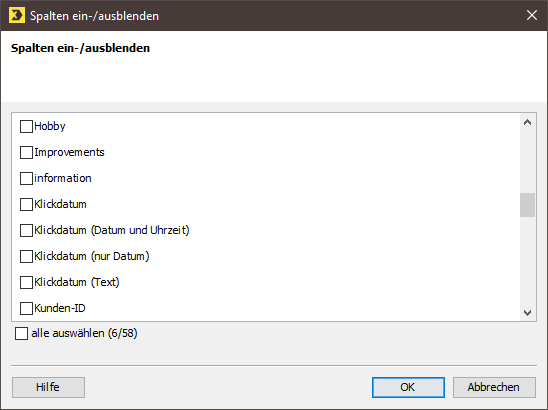Schritt für Schritt
Öffnen Sie das Dialogfenster Spalten ein- und ausblenden wie folgt:
- Öffnen Sie die Empfängertabelle.
-
Klicken Sie auf die Schaltfläche
 (
Spalten konfigurieren) und wählen Sie dann den Eintrag
Spalten ein-/ausblenden.
(
Spalten konfigurieren) und wählen Sie dann den Eintrag
Spalten ein-/ausblenden.
Ein Dialogfenster wird angezeigt.
- Aktivieren Sie im Dialogfenster die Spalten, die in Ihrer Empfängertabelle angezeigt werden sollen.
- Bestätigen Sie Ihre Angaben mit OK.
- Nur die ausgewählten Spalten werden in der Empfängertabelle angezeigt. Die deaktivierten Spalten sind ausgeblendet.
Beachten Sie bei der Empfängertabelle einer Mailingliste Folgendes:
- Sie können für die Empfängertabelle auch alle global in Inxmail Professional verfügbaren Spalten ein- oder ausblenden.
-
Ausgeblendete Spalten beeinflussen neben der Übersichtlichkeit der Empfängertabelle auch Folgendes:
Ausgeblendete Spalten können Sie später nicht bei der Erstellung von personalisierten Mailinginhalten wählen.
- Inxmail Professional zeigt z.B. im Agenten
 Testprofile oder bei der Zuordnung von Empfängern zu Mailings nur die Spalten an, die im Agenten
Testprofile oder bei der Zuordnung von Empfängern zu Mailings nur die Spalten an, die im Agenten  Empfänger eingeblendet sind.
Empfänger eingeblendet sind.
Verwandte Themen
Inxmail Professional:
2 Nutzungsmöglichkeiten
Je nachdem, welchen Vertrag Du hast, nutzt Du Inxmail Professional auf unterschiedliche Art.
-
Als Teil der Inxmail Plattform: Du verwendest Newsletter & Kampagnen als primäres Tool für Newsletter-Erstellung und Versand. Inxmail Professional dient Dir lediglich als Empfänger-Datenbank und Konfigurationstool im Hintergrund.
Wir setzen stetig neue Funktionen in "Newsletter & Kampagnen" um. Schau doch mal im Bereich Newsletter & Kampagnen nach, ob es Deine gesuchte Funktion vielleicht schon dort gibt.
-
Im Vollumfang: Du verwendest das Legacy-Tool Inxmail Professional als Dein primäres Tool für Newsletter-Erstellung und Versand.
Nicht gefunden, was Du gesucht hast?
-
Gib uns Feedback.